È stata rilevata una minaccia
Le infiltrazioni possono raggiungere il sistema da diversi accessi, ad esempio pagine Web, cartelle condivise, messaggi e-mail o dispositivi rimovibili (USB, dischi esterni, CD, DVD, dischetti e così via).
Comportamento standard
In linea generale, ESET Endpoint Antivirus gestisce le infiltrazioni utilizzando i seguenti strumenti per la rilevazione:
- Protezione file system in tempo reale
- Protezione accesso Web
- Protezione client di posta
- Controllo del computer su richiesta
Ciascuna di tali opzioni utilizza il livello di pulizia standard e tenta di pulire il file e di spostarlo nella Quarantena o di interrompere la connessione. Una finestra di avviso viene visualizzata nell'area di notifica posta nell'angolo in basso a destra della schermata. Per ulteriori informazioni sugli oggetti rilevati/puliti, consultare File di rapporto. Per ulteriori informazioni sui livelli di pulizia e sul comportamento, consultare Pulizia.
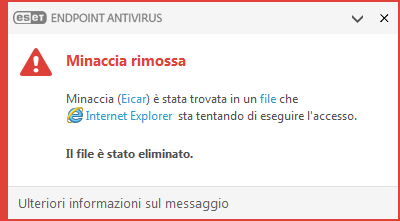
Pulizia ed eliminazione
In assenza di azioni predefinite per l'esecuzione della Protezione file system in tempo reale, verrà chiesto all'utente di selezionare un'opzione nella finestra di avviso. Le opzioni generalmente disponibili sono Pulisci, Elimina e Nessuna azione. Non è consigliabile selezionare Nessuna azione, in quanto i file infettati non verranno puliti. È opportuno selezionare questa opzione solo quando si è certi che un file non è pericoloso e che si tratta di un errore di rilevamento.
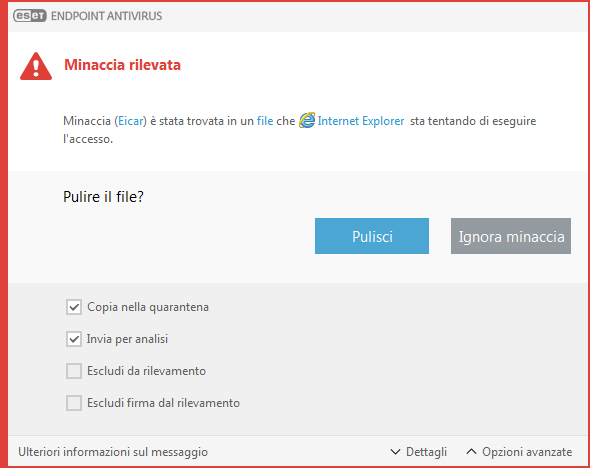
Applicare la pulizia nel caso in cui un file sia stato attaccato da un virus che ha aggiunto un codice dannoso. In tal caso, tentare innanzitutto di pulire il file infetto per ripristinarne lo stato originale. Nel caso in cui il file sia composto esclusivamente da codice dannoso, verrà eliminato.
Se un file infetto è "bloccato" o utilizzato da un processo del sistema, verrà eliminato solo dopo essere stato rilasciato (generalmente dopo il riavvio del sistema).
Ripristino dalla quarantena
È possibile accedere alla quarantena dalla finestra principale del programma ESET Endpoint Antivirus facendo clic su Strumenti > Quarantena.
I file messi in quarantena possono anche essere ripristinati nella posizione originale:
- Utilizzare la funzione di Ripristino disponibile nel menu contestuale facendo clic con il pulsante destro del mouse su un determinato file nella quarantena.
- Se un file è contrassegnato come applicazione potenzialmente indesiderata, l'opzione Ripristina ed escludi dal controllo è abilitata. Consultare anche Esclusioni.
- Il menu contestuale offre anche l’opzione Ripristina in, che consente all'utente di ripristinare un file in un percorso diverso da quello in cui è stato rimosso.
- In alcuni casi, ad esempio, la funzionalità di ripristino non è disponibile per i file posizionati in una condivisione di rete di sola lettura.
Minacce multiple
Se durante un controllo del computer i file infetti non sono stati puliti (o se il Livello di pulizia è stato impostato su Nessuna pulizia), viene visualizzata una finestra di avviso che richiede di selezionare un'azione per i file in questione.
Eliminazione dei file negli archivi
In modalità di pulizia predefinita, l'intero archivio verrà eliminato solo nel caso in cui contenga file infetti e nessun file pulito. In pratica, gli archivi non vengono eliminati nel caso in cui dovessero contenere anche file puliti non dannosi.
Durante l'esecuzione di un controllo di massima pulizia, si consiglia di agire con estrema prudenza, in quanto, in caso di rilevamento di un file infetto, verrà eliminato l'intero archivio di appartenenza dell'oggetto, indipendentemente dallo stato degli altri file. |
Se il computer mostra segnali di infezione malware, ad esempio, appare più lento, si blocca spesso e così via, è consigliabile attenersi alle seguenti istruzioni:
- Aprire ESET Endpoint Antivirus e fare clic su Controllo del computer
- Fare clic su Controllo intelligente (per ulteriori informazioni, consultare Controllo del computer)
- Al termine del controllo, consultare il rapporto per conoscere il numero di file controllati, infetti e puliti
Se si desidera controllare solo una parte del disco, fare clic su Controllo personalizzato e selezionare le destinazioni su cui effettuare un controllo antivirus.